Daftar isi
Ikhtisar Pemulihan Data QNAP
Network Attached Storage (NAS) dari QNAP adalah sistem yang terdiri dari satu atau beberapa hard drive yang terhubung secara konstan ke internet. Drive NAS Qnap merupakan drive cloud NAS yang populer bagi pengguna rumahan dan perusahaan untuk mencadangkan atau menyimpan file dan media penting seperti foto, video, file musik, dan dokumen.
Namun terkadang, kecelakaan yang tidak diharapkan seperti penghapusan file secara tidak sengaja, pemformatan atau kerusakan disk, kerusakan sistem, dll. dapat terjadi dan menyebabkan data Anda terhapus, rusak, atau tidak dapat diakses. Jika hal ini terjadi, dapatkah Anda memulihkan file yang terhapus atau hilang dari drive NAS QNAP? Tentu saja, ya. Pemulihan data QNAP dimungkinkan. Apa pun cara Anda mendapatkan kembali file atau folder yang hilang di drive QNAP, Anda dapat memperolehnya kembali dari [1] Recycle bin (jika diaktifkan), dan pengguna individu dapat meminta bantuan administrator NAS; [2] Perangkat lunak pemulihan data QNAP pihak ketiga.
Untuk memulihkan file yang terhapus dari Network Recycle Bin, klik kanan file di folder @Recycle dan pilih "RECOVER".
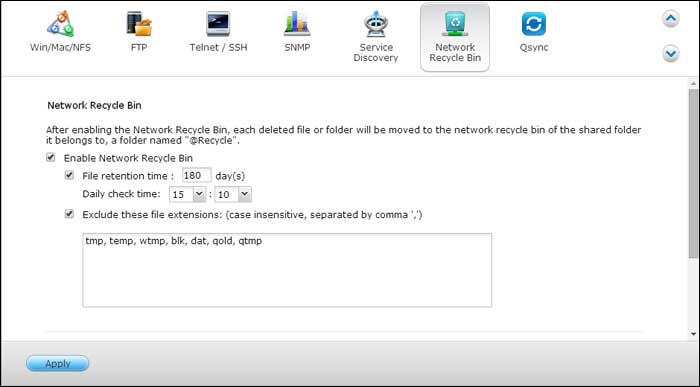
Untuk memulihkan file yang terhapus dari drive jaringan QNAP menggunakan perangkat lunak dengan cepat dan menyeluruh, pilih perangkat lunak yang andal, tepercaya namun kuat seperti yang direkomendasikan di sini, dan pelajari dengan panduan pengguna terperinci.
- Peringatan
- Hentikan MEMBACA atau MENULIS ke NAS segera saat Anda menemukan bahwa Anda telah menghapus atau kehilangan data. Hentikan pencadangan (sementara) yang menulis ke drive NAS. Ini berguna untuk mendapatkan hasil pemulihan data QNAP yang lebih baik.
Apa Perangkat Lunak Pemulihan Data QNAP Terbaik?
Dari paragraf terakhir, Anda dapat menyimpulkan bahwa apakah Anda dapat memulihkan file yang dihapus dari drive atau perangkat QNAP tergantung pada apakah Anda dapat menemukan perangkat lunak pemulihan QNAP yang andal. Sebenarnya, Anda dapat menemukan daftar panjang program tersebut saat Anda mencari pemulihan data QNAP atau perangkat lunak pemulihan data QNAP di Google, tetapi mana yang terbaik?
Di sini, kami ingin merekomendasikan perangkat lunak pemulihan data EaseUS NAS , yang kompatibel dengan semua produk QNAP yang populer. Misalnya, Enterprise NAS TS-EC2480U R2, TS-EC1680U R2, TS-EC1280U R2, TS-EC880U R2, TS-1685, TS-1283XU-RP, TS-883XU...Selain itu, perangkat lunak ini mendukung pemulihan semua jenis file seperti foto, video, file musik, dokumen Word, file Excel, file PDF, file PPT, dan banyak file serta folder lainnya dari drive QNAP NAS.
Sekarang, Anda dapat mengunduh perangkat lunak pemulihan data QNAP ini untuk dengan mudah memulihkan file yang terhapus atau hilang di Windows 10/8.1/8/7/Vista/XP dengan langkah-langkah sederhana.
Cara Memulihkan File yang Terhapus atau Hilang dari Server QNAP
Tarik disk keluar dari QNAP dan hubungkan ke komputer Windows.
Langkah 1. Pilih server NAS dan mulai pemulihan.
Unduh dan instal EaseUS Data Recovery Wizard di komputer Windows 11/10 64-bit Anda. Saat Anda membuka perangkat lunak ini, pilih "NAS&Linux" dan pilih "NAS Recovery". Semua server NAS akan otomatis tercantum, pilih perangkat NAS target Anda dan klik "Pindai".

Langkah 2. Aktifkan layanan SSH di server NAS.
Buka "Control Panel > Terminal & SNMP" untuk mencentang kotak "Enable SSH service". Lalu lihat dan ingat port untuk akses jarak jauh, buka EaseUS Data Recovery Wizard, lalu klik "Next".

Langkah 3. Hubungkan ke server NAS dari jarak jauh.
Perangkat lunak ini akan mendeteksi IP dan Port Anda secara otomatis. Yang perlu Anda lakukan hanyalah memasukkan nama pengguna dan kata sandi. Jika alamat IP atau Port tidak benar, Anda dapat memperbaikinya secara manual. Kemudian, klik "Hubungkan Sekarang".

Langkah 4. Pulihkan data NAS yang hilang/terhapus
Kemudian, perangkat lunak pemulihan data EaseUS akan terhubung ke NAS Anda dan memulai pemindaian perangkat NAS. Setelah pemindaian, Anda akan melihat semua file yang terhapus, hilang, atau yang masih ada di server NAS Anda.
Anda dapat menggunakan fitur "Filter" atau mengeklik opsi "Cari file atau folder" untuk menemukan file yang hilang di hard drive. Pilih file NAS yang diinginkan yang hilang di server dan klik "Pulihkan" untuk menyimpannya di lokasi lain.
Klik tombol "Pulihkan" untuk memulihkan file NAS yang terhapus.
💡 Tips: Anda dapat memulihkan data di disk lokal, hard drive eksternal, dan juga penyimpanan cloud.

Cara Memulihkan File yang Terhapus atau Hilang dari Drive RAID QNAP
Jika Anda bukan ahli dalam memulihkan data QNAP, mengapa tidak meminta bantuan para ahli? EaseUS menawarkan layanan pemulihan data RAID/NAS manual. Layanan berikut ini ditawarkan setelah diagnosis GRATIS.
Konsultasikan dengan pakar pemulihan data EaseUS untuk layanan pemulihan manual satu lawan satu. Kami dapat menawarkan layanan berikut setelah diagnosis GRATIS. Teknisi kami yang berpengalaman puluhan tahun memiliki pengetahuan dan dapat memperbaiki struktur RAID yang rusak serta memulihkan data dari semua level RAID.
- Pulihkan data dari semua tingkat RAID, termasuk RAID 0, RAID 1, RAID 5, RAID 6, RAID 10, dst.
- Pulihkan data dari RAID perusahaan seperti QNAP, Synology, WD, Buffalo, dll.
- Ambil kembali data RAID yang hilang karena masalah apa pun
- Memperbaiki disk yang menjadi partisi yang dilindungi GPT
- Pulihkan data dari RAID dari jarak jauh, tidak perlu mengirim
Artikel Terkait
-
Perbaiki Hard Drive Tidak Terdeteksi / Diakui di BIOS Tanpa Kehilangan Data
![author icon]() Cedric/2023/09/25
Cedric/2023/09/25
-
Hard Drive Eksternal Terus Membeku atau Komputer Membeku (3 Solusi)
![author icon]() Daisy/2024/09/19
Daisy/2024/09/19
-
Perangkat Lunak Pemulihan USB Flash Disk untuk Membatalkan Penghapusan File
![author icon]() Daisy/2023/09/25
Daisy/2023/09/25
-
Memperbaiki Hard Drive Eksternal yang Tidak Menampilkan Kapasitas Penuh di Windows & Mac
![author icon]() Daisy/2024/09/10
Daisy/2024/09/10
